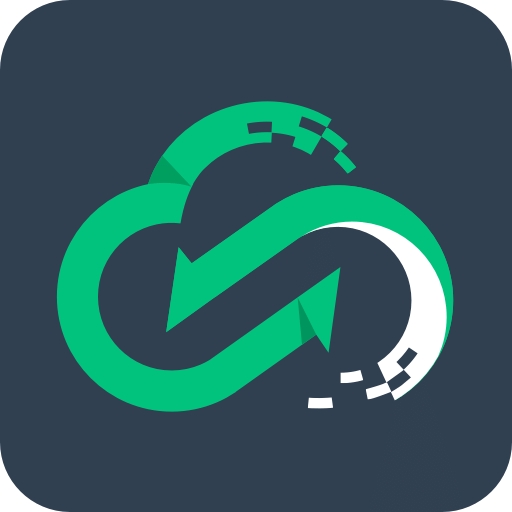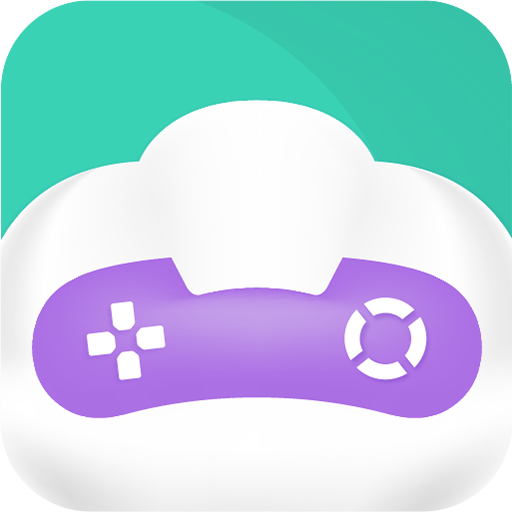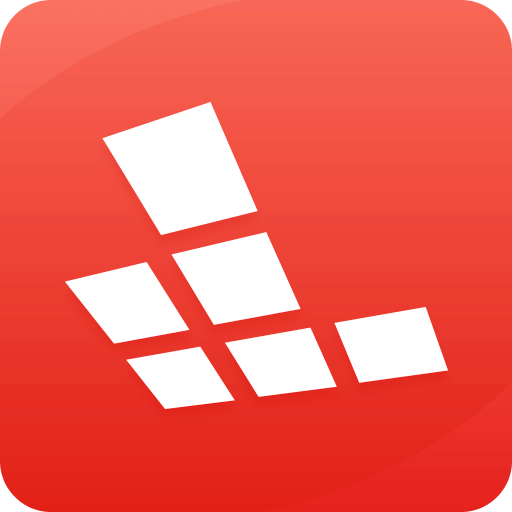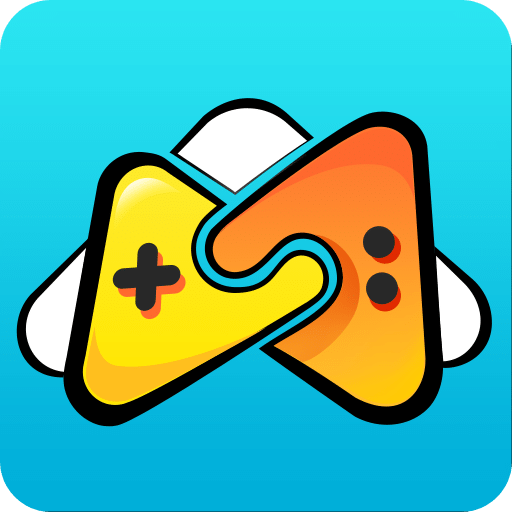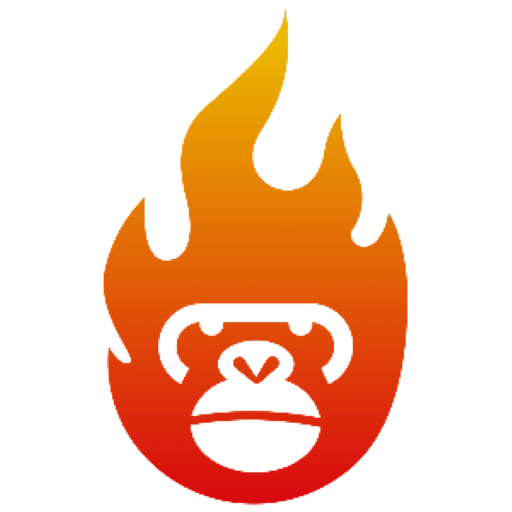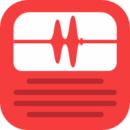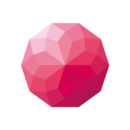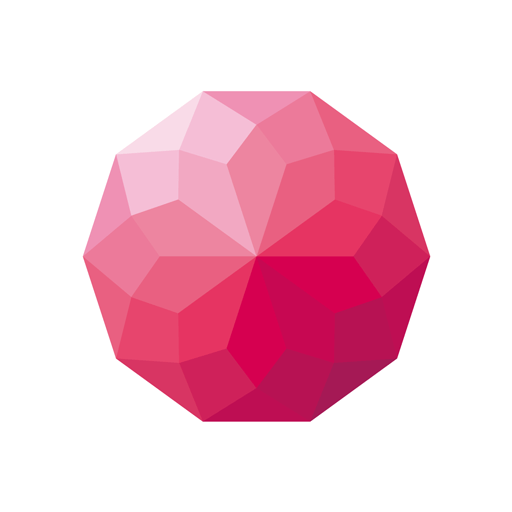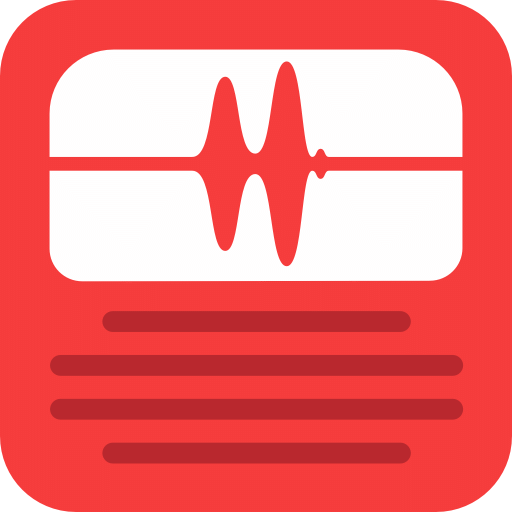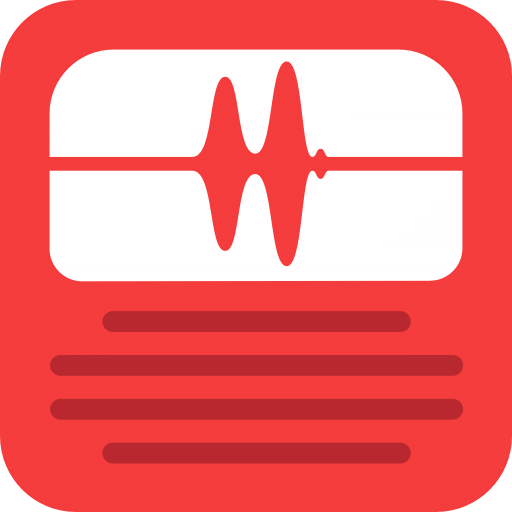游戏简介
在数字化时代,我们经常依赖手机浏览器进行日常的网上冲浪。谷歌浏览器作为全球最受欢迎的移动浏览器之一,其便捷的功能深受用户喜爱。然而,有时我们可能会不小心关闭了重要的标签页,这时如何恢复它们就成了一个亟待解决的问题。本文将为你提供详细的步骤,教你如何在手机上恢复谷歌浏览器关闭的标签页。

一、检查最近关闭的标签页列表
1、打开谷歌浏览器:首先,确保你的手机已经安装了最新版本的谷歌浏览器应用。

2、访问历史记录:点击浏览器右上角的三个点(菜单按钮),然后选择“历史记录”。

3、查看最近关闭的标签页:在历史记录页面中,你会看到一个“最近关闭的标签页”选项。点击它,你将看到最近关闭的所有标签页。
4、重新打开标签页:浏览列表,找到你想要恢复的标签页,并点击它以重新打开。
二、使用谷歌浏览器的同步功能
如果你在其他设备上使用了相同的谷歌账户,并且开启了同步功能,那么你可以通过以下步骤来恢复关闭的标签页:
1、在其他设备上打开谷歌浏览器:确保该设备也登录了相同的谷歌账户。
2、访问同步设置:点击右上角的菜单按钮,然后选择“设置”。

3、检查同步状态:在设置页面中,找到“人员”部分,并确认“同步”功能已开启。
4、查看其他设备的标签页:返回到主界面,你应该能够看到其他设备上打开的标签页。
三、使用书签和历史记录功能
如果上述方法都没有帮助你找回丢失的标签页,你还可以尝试使用书签和历史记录功能:
1、访问书签:在谷歌浏览器中,点击菜单按钮,然后选择“书签”。

2、搜索书签:在书签页面的顶部,你会看到一个搜索栏。输入你记得的关键词,看看是否有相关的书签出现。
3、查看历史记录:如果书签没有帮助,回到历史记录页面,尝试使用不同的关键词进行搜索。
四、在谷歌浏览器中显示主页按钮
为了更方便地管理标签页,你可以将“主页”按钮添加到地址栏中。这样,即使你不小心关闭了标签页,也能快速通过主页按钮找回。
五、如何在谷歌浏览器的标签中搜索
当你有多个标签页打开时,可以使用内置的标签搜索功能快速找到特定的标签页。只需长按当前标签页的标题,然后从弹出的菜单中选择“查找标签页”,输入关键词即可。
六、使用谷歌浏览器任务管理器
如果谷歌浏览器运行缓慢或出现问题,可能需要使用任务管理器来结束一些占用资源的标签页。这可以通过长按菜单按钮,然后选择“选项卡”来实现。在这里,你可以看到所有打开的标签页及其内存使用情况,选择不需要的标签页并滑动关闭它们。
通过上述步骤,你应该能够有效地在手机上恢复谷歌浏览器关闭的标签页。记住,定期清理不必要的标签页和缓存可以保持浏览器的最佳性能。希望这些技巧能帮助你更好地管理你的在线体验。

 大华影视官方版
大华影视官方版 趣动app官方版
趣动app官方版 文盛云课堂官网版
文盛云课堂官网版 明日影视官方版
明日影视官方版 不聊交友平台
不聊交友平台 网优精灵最新版
网优精灵最新版 丁当旅行安卓版
丁当旅行安卓版 住总厝边生活超市app
住总厝边生活超市app 识惠猫app手机版
识惠猫app手机版 八戒影视官网版
八戒影视官网版